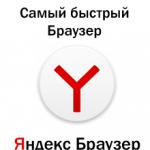iPhone failų tvarkyklė, skirta Windows 7. Failų tvarkyklės, skirtos iOS, pasirinkimas
Mažai kas ginčytųsi su tuo, kad iOS operacinė sistema yra geriausia platforma šiuolaikiniams mobiliesiems įrenginiams. Tačiau nepaisant lankstumo ir paprastumo, iOS operacinė sistema turi nemažai trūkumų, iš kurių vieną galima pavadinti absoliučiu uždarumu. Kitaip tariant, jūs neturite galimybės visiškai valdyti savo failų tradicine to žodžio prasme, kaip tai darome asmeniniame kompiuteryje. Tačiau trečiųjų šalių programų kūrėjai stengiasi įdiegti panašias funkcijas, todėl iOS skirtos įvairios failų tvarkyklės. Vienas iš jų yra FileMaster, kurią drąsiai galima vadinti geriausia „iOS“ failų tvarkykle.
Kai pirmą kartą paleisite programą „FileMaster“, iš karto priešais save pamatysite iššokantįjį langą, kuriame pateikiama informacija apie jūsų IP adresą. Tai reiškia, kad naudodamiesi vietiniu WiFi tinklu, turite galimybę belaidžiu ryšiu „perkelti“ failus iš kompiuterio į „iGadget“. Puiki pradžia, ar ne?
Pagrindinė „FileMaster“ sąsaja atrodo kaip „Explorer“ ar bet kuri kita failų tvarkyklė: priešais save matote kelis failus ir aplankus, kuriuos galite ištrinti, perkelti ir redaguoti. Kitaip tariant, programa suteikia visišką prieigą prie vidinių aplankų, su kuriais galite daryti ką tik norite, kaip ir staliniame kompiuteryje. Be to, absoliučiai visus daugialypės terpės failus, nesvarbu, ar tai garso įrašai, ar vaizdo įrašai, galima leisti per programoje integruotą grotuvą. Be medijos failų, „FileMaster“ taip pat turi integruotus įrankius, skirtus peržiūrėti biuro dokumentus, tekstinius įrašus, vaizdus, HTML failus ir archyvus. Kitaip tariant, jame yra visas paketas, skirtas peržiūrėti bet kokio formato failus.

Atskira „FileMaster“ programos savybė yra įmontuota naršyklė, su kuria galite lankytis mėgstamose svetainėse, žiūrėti vaizdo įrašus ir klausytis garso įrašų bei atsisiųsti pasirinktus failus į savo iPad ar iPhone atmintį. Tuo pačiu metu, kaip jūs puikiai suprantate, galėsite pasiekti atsisiųstus failus net jei nėra nuolatinio interneto ryšio. Pabandėme atsisiųsti nemokamą muziką į iPad ir klausytis jos neprisijungę naudodami įmontuotą grotuvą.

Apskritai kūrėjams pavyko išleisti tikrai unikalų produktą ir sukurti visavertę failų sistemą, kuri būtų atskirta nuo visų iOS saugomų failų. Šį požiūrį įvertins tie vartotojai, kurie nėra įpratę dirbti su uždaromis platformomis, taip pat tie, kurie dažnai turi atsisiųsti ir dirbti su failais iš išorės. Šiems tikslams „FileMaster“ veiks kaip geriausias turimas įrankis. Štai kodėl paraiška pelnytai gauna penkis balus iš penkių galimų. Jei ieškote patogios failų tvarkyklės, „FileMaster“ yra tai, ko jums reikia.
Programa FileMaster laikinai platinama nemokamai. Anksčiau „FileMaster“ kaina „App Store“ buvo 66 rubliai. Programa yra universali, o tai reiškia, kad ją gali atsisiųsti visų Apple mobiliųjų įrenginių vartotojai.
Prisiminkite šį vardą – Gu Jing! Būtent iš jo rašiklio paraiška buvo paskelbta 2012 m. balandžio 26 d. Pirmųjų programos versijų nemačiau, jos kūrimo nesekiau. „FileHub“ aptikau visai atsitiktinai per kitą „App Store“ reidą. Tačiau įsigijęs šią programėlę supratau, kad „FileHub“ šiuo metu yra bene geriausia „iPad“ failų tvarkyklė. Tuo pačiu metu ji turi trūkumų ir apie juos parašysiu apžvalgoje, tačiau net ir tokia forma ši programa yra galingas pasiūlymas pirmauti savo programų segmente.
Nuolatinis funkcionalumo tobulinimas (paskutinis iš jų atliktas šių metų rugsėjį) leidžia tikėtis, kad programa reikalinga jos kūrėjui! Ir aš nuoširdžiai tikiu, kad mano 66 rubliai bus papildoma paskata kūrėjui neapleisti savo kūrybos.
Na, o nuo pagyrų pereikime prie „FileHub“ aprašymo.
FileHub – praktiška ir patogi failų tvarkyklė
Darbas su failais
Darbas su failais FileHub sutvarkytas puikiai. Yra visos daugiau ar mažiau reikalingos operacijos – failų perkėlimas ar kopijavimas, aplankų kūrimas ir pervardijimas ir t.t. Atliekant šias operacijas bet kurioje programos vietoje viskas atrodo intuityviai. Pavyzdžiui, prieš išsaugodami failus galite sukurti aplanką, kitą jame ir pan. Vartotojams jaučiamas tam tikras rūpestis, leidžiantis atlikti maksimalius veiksmus su minimaliais kūno judesiais...

Viskas yra ten, kur turi būti. Žemiau esančioje ekrano kopijoje parodytos galimybės dirbti su aplankais:

Atkreipkite dėmesį į du dalykus: suspauskite ir apsaugokite.
Funkcija Suspausti leis archyvuoti aplanką, aplankų grupę ar failus. Programa paprašys įvesti archyvo slaptažodį (neprivaloma). Tiesa, slaptažodžiu apsaugoti archyvai elgiasi keistai – jei išpakuodami neįvedate slaptažodžio: sukuria šiukšlių aplanką, kuriame neva yra failas, bet jis neatsidaro. Maža ir nesuprantama klaida.
Funkcijų apsauga leidžia nustatyti aplanko slaptažodį. Neįvedę šio slaptažodžio negalėsite peržiūrėti aplanko turinio. Bet tai tik tuo atveju, jei neturite prieigos prie kompiuterio. Per iTunes be problemų galėjau peržiūrėti tariamai slapto aplanko turinį. Bet nepasakyčiau, kad tai klaida – visos panašios programos veikia tuo pačiu kvailu principu. Tai yra kūrėjų negalėjimas arba nenoras šifruoti aplankų turinio.
„FileHub“, kaip ir bet kuri save gerbianti failų tvarkyklė, palaiko saugyklą debesyje: „iCloud“, „Google“ diską, „Dropbox“, „SugarSync“, „Skydrive“ ir „Box“. „Yandex“ diskas nepalaikomas, bet viskas yra jūsų rankose. Jei paprašysite šios funkcijos iš kūrėjų, vargu ar jie atsisakys. Svetainės vardu išsiunčiau jiems atitinkamą laišką (tuo pačiu metu aš aktyviai nenaudoju I disko).

Ryšys su debesimis yra dvipusis - iš ten patogu ir atsisiųsti, ir įkelti failus.
Įdomi savybė:„File Hub“ leidžia sukurti balso įrašą m4a formatu. Ir atsižvelgiant į plačias galimybes dirbti su failais, kai kuriems tai gali pakeisti atskirą diktofono programą.
„FileHub“ palaiko įvairius formatus – nuo failų, sukurtų naudojant „Microsoft Office“ rinkinį, iki konkrečių TAR ir BZ2 archyvų. Žinoma, yra PDF palaikymas.

Nors būsimuose atnaujinimuose neatsisakyčiau fb2 ir epub peržiūrų. Be to, bet kurį failą galima atidaryti naudojant kitas iOS programas:

Perkelkite failus per Wi-Fi, Bluetooth ir USB
Programoje esančius failus galima įkelti (ir atsisiųsti) iš kompiuterio arba bet kurio įrenginio, turinčio prieigą prie failų sistemos (pavyzdžiui, „Android“ išmaniojo telefono) per „Wi-Fi“. Norėdami tai padaryti, tiesiog spustelėkite atitinkamą mygtuką „Perkelti per Wi-Fi“. Norėdami užtikrinti didesnį saugumą, nustatymuose galite nustatyti šios operacijos prisijungimo vardą ir slaptažodį.
Naršyklės sąsaja, skirta failams perkelti į „FileHub“, atrodo labai tvarkinga.

Galite perkelti failus per „Bluetooth“ tarp „Apple“ įrenginių, kuriuose įdiegtas „FileHub“. Jei „FileHub“ taps standartine planšetinio kompiuterio failų tvarkykle, tai išspręs „kaip perduoti įdomią muziką draugui“ problemą. Žinoma, Bluetooth greitis palieka daug norimų rezultatų.

Na, vis dar yra standartinis failų perkėlimo per bendrinamus failus iTunes metodas. Ten bus matoma aplanko struktūra. Geriausias būdas sukurti atsarginę duomenų kopiją yra išsaugoti šiuos aplankus savo kompiuteryje. Lengviausias būdas įkelti aplankus yra naudoti ZIP archyvą ir iš jo išgauti failus pačioje programoje.

Garsas ir vaizdo įrašai „FileHub“.
Šiuose skyriuose kūrėjai nuodugniai išnagrinėjo šį klausimą. Pirma, programa palaiko kelis populiarius formatus. Antra, visa tai tvarkyti labai patogu, nes galima susikurti savo grojaraščius.

Yra net miego laikmatis.
Vaizdo įrašas palaikomas šiais formatais: MP4, MOV, M4V, AVI, FLV, SWF, WMV, MKV, RMVB, MPG, F4V. Subtitrai nepalaikomi.

Muziką ir vaizdo įrašus naudoti „FileHub“ yra visiškai įmanoma, jei per daug nesivarginate su subtitrais, garso takeliais, rūšiavimu pagal žanrą ir pan. Kita vertus, be žodžių aišku, kad žiūrėjimo problemą geriau išspręs specialūs grotuvai. Bet jei turite daug muzikos ir filmų, saugomų debesyje, tada, žinoma, lengviau naudoti „FileHub“ - greitai atsisiųskite ir klausykite / žiūrėkite.
Nuotrauka „FileHub“.
Failų tvarkyklės puikiai tinka nuotraukoms saugoti ir rodyti. Man atrodo, kad tai dar patrauklesnis sprendimas nei nuotraukų saugojimas standartinėje programoje. Juk failų tvarkyklėje galite susikurti bet kokią jums patinkančią aplanko struktūrą ir ten įkelti savo nuotraukas. Perkelkite, pervardykite juos ir pan. Standartinė sistema nesuteikia tokios erdvės darbui...

„FileHub“ lengvai atidaro didelius failus ir padidina / sumažina nuotraukų sritis. Tuo pačiu metu programa talpina nuotraukas, kad būtų galima greičiau peržiūrėti ateityje. Galite peržiūrėti informaciją apie nuotrauką, išsiųsti ją į Twitter, sukurti skaidrių demonstraciją arba atsispausdinti.

Nustatymai
Trumpai apie įdomiausius nustatymus. Programai galite įjungti slaptažodį (įskaitant sudėtingą).
Tai įdomu! Programa palaiko dizaino temas. Ne kiekviena failų tvarkyklė taip rūpinasi savo vartotojais. Mes visi esame žmonės ir kiekvienas turi savo mėgstamą spalvą! :)

Funkcija rodyti / slėpti failų plėtinius. Man labiau patinka matyti plėtinį, todėl įjungiau šią funkciją.
Norėdami greitai pasukti vaizdo įrašų grotuve į priekį, galite nustatyti savo laiką sekundėmis (nuo 5 iki 60 5 sekundžių žingsniais).
Bet kuriam mobiliajam įrenginiui reikalinga failų tvarkyklė. „IPhone“ ši problema ypač aktuali, nes „Apple“ garsėja savo įpročiais kurti įrenginius, kurie gerai sąveikauja su visais amerikietiško prekės ženklo produktais, tačiau yra labai problemiški bendraujant su trečiųjų šalių gamintojais.
Yra dviejų tipų iPhone failų tvarkyklės: kompiuteryje veikiančios programos ir pačiame iPhone įdiegtos programos. Natūralu, kad jų paskirtis skiriasi, nes kompiuterių komunalinės paslaugos turi užtikrinti failų perdavimą tarp iPhone atminties ir paties kompiuterio, tačiau norint dirbti su dokumentais tiesiai programėlėje reikalingos mobiliosios aplikacijos.
Kompiuterių failų tvarkyklės
Norint perkelti duomenis iš iPhone į kompiuterį ir atvirkščiai (kitaip tariant, sinchronizuoti įrenginius), paprastai naudojama patentuota programa. Apple iPhone failų tvarkyklė vadinama iTunes. Tiesą sakant, tai yra vienintelis oficialus iPhone valdytojas. Visas kitas programas kuria trečiosios šalys.
iTunes pagrindinis langas
„iTunes“ leidžia perkelti failus iš kompiuterio į „iPhone“ ir atvirkščiai, taip pat visas kitas „Apple“ programėles. Galite perkelti bet kokius duomenis: tai gali būti pdf dokumentai, daugialypės terpės turinys ar kontaktai. Galite perkelti informaciją iš vieno įrenginio į kitą, todėl iTunes yra universalus sprendimas iPhone, MacBook ir daugeliui kitų įrenginių.
Be to, tai didžiulė multimedijos saugykla. Čia visada yra duomenų, kurie tikrai sudomins vartotojus: dešimtys tūkstančių filmų ir garso takelių, programų, žaidimų ir daug daugiau. Visa tai gali būti perkelta į jūsų iPhone vos keliais paspaudimais.
Apskritai apie šį vadybininką galima pasakyti daug naudingų dalykų, ką ir bandėme padaryti, o šio straipsnio rėmuose ir toliau atskleisime kitų programų galimybes.
iTools failų tvarkyklė
Tai trečiosios šalies programa jūsų kompiuteriui, kuri yra geriausias oficialios iTunes analogas. Ši tvarkyklė veikia daug stabiliau nei originali programa ir pašalina visokius jai būdingus nesklandumus. Be to, jo funkcionalumas yra kiek platesnis: galite laisvai perkelti PDF dokumentus į iBooks, kurti atsargines programų kopijas ir dar daugiau.

Pagrindinis iTools langas
Įkelti nuotrauką per iTools nėra sunku, nes... Dėl intuityvios sąsajos failų perkėlimas yra kuo paprastesnis ir suprantamesnis net kūdikiui. Per šį tvarkyklę taip pat galite sinchronizuoti savo kompiuterį, iPhone ir kitus Apple įrenginius, o tai labai patogu darbo organizavimo požiūriu.
Viena iš naudingų programos funkcijų dirbant su duomenimis yra skyrius „Darbalaukis“. Skirtuke „Piktogramos“ galite dirbti su „iPhone“ darbalaukiu ir sinchronizuoti realiuoju laiku. Aplankus galima kurti, perkelti, ištrinti, pervardyti, juose galima talpinti įvairius objektus. Norint išvengti duomenų praradimo, į kompiuterį galima perkelti „iPhone“ darbalaukio failų atsargines kopijas.
Failų tvarkyklė iPhone
Čia situacija su dokumentų ir objektų, įskaitant pdf failus, perkėlimu ir peržiūra yra kiek kitokia. „IPhone“ neturi įmontuoto tvarkyklės, todėl norint patogiai perkelti bet kokius duomenis tarp įrenginių ir perkelti juos pačioje programėlėje, tenka pasitelkti trečiųjų šalių sprendimus.
Standartinėje „iFile“ peržiūros priemonėje galite redaguoti tik kelių tipų duomenis: txt, doc, docx, rtf, htm, html, sql. Naudodami trečiųjų šalių sprendimus galite redaguoti pdf dokumentus, perpakuoti archyvus ir padaryti daug daugiau.

iFile – ekrano nuotraukos
Programa taip pat turi savo posūkį: naudodami žiniatinklio sąsają galite perkelti bet kokius failus į savo iPhone. Tai ypač pasakytina apie nedidelius dokumentus pdf formatu ir archyvus, kurie įrenginį pasieks „per eterį“ per porą sekundžių. Duomenys gali būti perduodami ir priešinga kryptimi, tereikia pačiame telefone aktyvuoti žiniatinklio serverio funkciją. Tada galite peržiūrėti bet kurį telefono katalogą iš savo kompiuterio ir perkelti į jį bet kokį dokumentą.
„iStorage“ failų tvarkyklė
Norėdami įkelti informaciją į programą, tiesiog nukopijuokite duomenis į aplanką Dokumentai naudodami bet kurią kompiuterio failų tvarkyklę. Tada turėtumėte eiti į tą patį aplanką savo išmaniajame telefone ir pasirinkti norimą failą. Programa atidarys jį tinkamame redaktoriuje ir leis peržiūrėti bei redaguoti. Verta atkreipti dėmesį į patogų informacijos atvaizdavimą mobiliajame įrenginyje.
Šiais laikais pakeisti mobiliąją platformą tapo lengviau nei bet kada anksčiau. Jei daugelį metų būdami ištikimi Android, staiga įsigijote iPhone, tuomet daugumą jums reikalingų programų rasite iš pirmo karto. Ir išvaizda taip pat nebus labai skirtinga. Bet ar yra ES Explorer iOS telefonui? Ar bent jau jo analogas?
Jau tapo įprasta sakyti, kad iOS failų sistema yra rimtai aptverta. Žinoma, niekas neatšaukia jailbreak, tačiau tobulėjant sistemai to reikia vis mažiau. Todėl „iOS“ failų tvarkyklė visai neprivalo turėti šakninių funkcijų, kurias mes taip vertiname „ES Explorer“. Ir patikrinti programų saugumą iPhone nėra taip svarbu.
Deja, nėra ES Explorer, skirto iOS, tačiau pakankamai lengva rasti alternatyvų
Kita vertus, taip pat svarbus darbas su nuotoliniais ištekliais tinkle, duomenų rūšiavimas pagal tipą, peržiūros galimybė ir paprasta naudoti sąsaja.
Ir vis dėlto, deja, negalėsite atsisiųsti „ES Explorer“, skirto „iOS“, nes jos gamtoje nėra. Norėdami patikrinti, galite peržiūrėti svetainę http://site – ten visos nuorodos veda į Google Play, visi Estrongs projektai galimi tik Android. Tiesa, iTunes galite rasti „netikrą“ ES File Explorer iš tam tikro kūrėjo Ginger, Inc. Tačiau ši programa net nesurinko pakankamai įvertinimų, kad būtų galima apie tai rimtai kalbėti. Taip pat nėra „Windows Phone“ versijos.
Kaip pakeisti ES Explorer iPhone?
Tačiau yra ir gerų naujienų. Vis dar egzistuoja aukštos kokybės „iPhone“ analogai! Galime jums rekomenduoti, pavyzdžiui, „TapMedia Ltd.“ failų tvarkyklę.Šioje programoje yra beveik viskas, ko jums gali prireikti:
- patogus failų rūšiavimas;
- lengvos operacijos su failais;
- įmontuoti grotuvai ir žiūrovai;
- turtingos tinklo galimybės;
- darbas su debesies ištekliais;
- galimybė atidaryti 30 kontaktų ir „Lightning“ standartų USB OTG diskus;
- įmontuotas archyvatorius;
- galimybė priskirti programą, kad atidarytų nurodytus failų tipus.
Vartotojai taip pat gali naudotis programa Dokumentai.
Taigi mums nereikės kvailai sėdėti ir laukti, kol „Estrongs“ išleis „ES File Explorer“, skirtą „iOS“. Dabar yra gerų alternatyvų.
Skirtingai nei „Windows“ ir „Android“, „iOS“ neturi vartotojams prieinamos failų sistemos, tačiau tai nereiškia, kad „iPhone“ ar „iPad“ negalima naudoti kaip failų tvarkyklės. Jei jūsų darbas susijęs su failų ir dokumentų, kuriuos reikia įkelti, redaguoti ir persiųsti, apdorojimas, trečiųjų šalių programos yra beveik būtinos. Žemiau apžvelgsime kelias iOS įrenginių failų tvarkykles, kurios padės dirbti su dokumentais.
Susisiekus su
Pirmiausia išsiaiškinkime, kokius reikalavimus turėtų atitikti gera failų tvarkyklė. Gera failų tvarkyklė turėtų puikiai atlikti šias funkcijas:
Importuoti: Failų tvarkyklė reikalinga norint greitai importuoti failus ir dokumentus, ir kuo daugiau importavimo parinkčių, tuo geriau.
Kontrolė: Gera failų tvarkyklė turėtų suteikti vartotojui visišką veiksmų laisvę su failais. Vartotojas turėtų turėti galimybę kurti aplankus, nustatyti žymas, keisti failų, archyvų aplankų spalvų indikatorius ir dar daugiau.
Eksportuoti: Failų tvarkyklė, iš kurios nieko negalite „gauti“, yra nenaudinga. Vartotojai turėtų turėti galimybę eksportuoti bet kurį failą į kitą programą, kad galėtų peržiūrėti ir redaguoti.
Readdle dokumentai

Dokumentai yra geriausia trečiosios šalies failų ir dokumentų tvarkyklė, skirta „iPhone“ ir „iPad“. Programa yra visiškai nemokama ir turi visas funkcijas, kurias galite įsivaizduoti. Dokumentai leidžia lengvai importuoti failus (iš kompiuterio, debesies saugyklos, tinklalapių ir kt.) ir juos tvarkyti (vilkti, bendrinti, archyvuoti, pridėti žymų ir kt.).
Dokumentai puikiai veikia su visais formatais, įskaitant teksto, vaizdo ir garso failus. Programa leidžia skaityti knygas, klausytis muzikos, dalytis failais, peržiūrėti PDF ir kt.

Debesis pagrįsto duomenų sinchronizavimo eroje „Documents“ suteikia jums ramybę, kad visi svarbūs failai saugomi lokaliai jūsų įrenginyje, o „iCloud“ neištrins senų, bet svarbių nuotraukų, jei staiga pritrūks laisvos vietos. Naudodami dokumentus, jums nereikia jaudintis, kad „Dropbox“ netinkamai sinchronizuojasi, kai neturite stipraus interneto ryšio. Viskas, ko jums reikia, visada bus po ranka.
Failai iš Apple

Pradedant nuo „iOS 11“, „iPhone“ ir „iPad“ turi naują standartinę failų programą, pakeičiančią pasenusį „iCloud Drive“. „Mac“ naudotojai gali rasti naują failų tvarkyklę, panašią į „Finder“.
Programa „Failai“ yra integruota į „iOS“ ir leidžia vienoje programoje prisijungti prie kelių saugyklos debesyje paslaugų. Jei naudojate kelias debesies paslaugas, pvz., „iCloud“, „Dropbox“ ir „OneDrive“, ir norite vienos centrinės vietos, kur galėtumėte tvarkyti visus jose saugomus failus, programa „Failai“ yra būtent tai, ko jums reikia.

Kalbant apie failų importavimą, „Apple“ programa turi trūkumą - programa neturi galimybės atsisiųsti failų iš interneto ar perkelti per „Wi-Fi“. Tačiau šį trūkumą visiškai kompensuoja daugybė failų valdymo ir bendrinimo funkcijų. Pavyzdžiui, Failai leidžia vilkti dokumentus ne tik programoje (šią funkciją galite naudoti norėdami pridėti žymų, priskirti mėgstamiausius ir perkelti failus bei aplankus), bet ir į ją bei iš jos.


Seniausias populiarus galingas įrankis darbui su failais, vertinamas milijonų vartotojų.
Jei dažnai dirbate su PDF dokumentais savo iPhone ar iPad, GoodReader taps nepakeičiamu jūsų pagalbininku. Programa leidžia importuoti failus iš debesies saugyklos, vietinių serverių ar kompiuterio ir rūšiuoti juos į aplankus.
„GoodReader“ suteikia malonumą slinkti dokumentus „iPad“. Žinoma, sklandus slinkimas nėra kažkas neįprasto, tačiau daugelis programų negali susidoroti su šia užduotimi. „GoodReader“ yra viena iš nedaugelio programų, leidžiančių slinkti per daugybę kelių tomų PDF dokumentų puslapių, kad nedvejotumėte ir nepūstumėte.

Be kita ko, programa leidžia pridėti komentarų prie dokumentų. Galite įvesti į pateiktus teksto laukus arba rašyti ranka naudodami Apple Pencil. „GoodReader“ taip pat turi galimybę pridėti lipdukų prie PDF dokumentų puslapių.

„FileBrowser“ turi ne tik funkcijų, be kurių neapsieis nė viena padori failų tvarkyklė, bet ir galimybę prisijungti prie nuotolinio kompiuterio ir dirbti su jame esančiais failais!

Programa leidžia peržiūrėti, kopijuoti, perkelti, atsisiųsti ir įkelti, srautiniu būdu perduoti failus tarp kompiuterių, serverių, NAS diskų ir debesies saugyklos, neatsisiunčiant papildomos programinės įrangos. Geeks ir sistemos administratoriai tai įvertins.
„FileBrowser“ palaiko daugybę skirtingų medijos failų ir dokumentų formatų.

Jame yra viskas, ko tik gali norėti iš „iOS“ failų tvarkyklės: prieiga prie nuotolinių kompiuterių, failų serverių ir NAS, sąsaja, skirta darbui su saugykla debesyje ir failais jūsų programėlėje, integruotas visų populiarių nuotraukų, garso ir vaizdo įrašų skaitytuvas. formatus, dokumentus ir PDF failus.